Как устанавливать приложения на телевизор Самсунг, если его нет в Apps?
Как известно, телевизоры Самсунг не работают напрямую с Плей Маркет, а используют свой собственный цифровой магазин приложений, имеющий название «Apps». Вы можете перейти в него, скачать оттуда понравившееся приложение на ваш ТВ Самсунг, и далее пользоваться функционалом указанного приложения.
Если же нужного приложения в «Apps» не окажется, то такое приложение понадобится установить со стороны. Для этого вам обязательно понадобиться компьютер. Также необходимо, чтобы ваш телевизор и PC были подключены к одной беспроводной сети.
Перед запуском процесса установки стороннего приложения на ТВ Самсунг отключите временно на ПК антивирус и брандмауэр, способные помешать процессу.
Далее мы расскажем, как инсталлировать приложение на телевизор Самсунг с 2021 и более поздних годов выпуска, если его нет в Apps. Сама установка занимает несколько этапов:
- Инсталляция специализированного софта на ПК;
- Сопряжение вашего ПК и ТВ Самсунг;
- Установка стороннего приложения на телевизор.
Ниже мы разберём каждый из указанных этапов.
Инструкция по настройке приложения KION (МТС ТВ) на телевизоре с промокодом дилера МТС. 0р/1 месяц
Инсталляция софта Tizen Studio на ПК
Первым делом необходимо скачать и установить программу «Tizen Studio». На момент написания данной статьи актуальна версия продукта 4.1. Перейдите по данной нами ссылки, скачайте и запустите версию программы «Tizen Studio 4.1 with IDE installer» на ваш ПК.
После запуска инсталляционного файла нажмите на «Accept».
Далее определитесь с местом директориями расположения программы и её данных. Нажмите на «Install» и дождитесь завершения установки программы.
После завершения установки проверьте, стоит ли галочка рядом с опцией «Launch the Package Manager», после чего кликните на «Finish».
После появления меню во вкладке «Main SDK» найдите пункт «TIZEN SDK Tools», справа от данного пункта кликните на «Install», и дождитесь завершения установки.
После установки данных инструментов выберите среднюю вкладку «Extensions SDK», и справа от опции «Extras» нажмите на «Install».
В появившейся табличке нажмите внизу на «Accept All». Дождитесь завершения процесса установки.
После завершения установки кликните справа сверху на крестик, в появившемся окне поставьте галочку рядом с опцией «Launch the Tizen Studio» и запустите «Tizen Studio».
Первый этап на этом будет закончен. Всё это нужно сделать для установки приложений на ТВ Самсунг Смарт ТВ, если этого приложения нет в Apps.
Сброс настроек
Кардинальная схема устранения неполадки в работе известного сервиса состоит в возвращении к исходным настройкам мобильного гаджета. Зачастую получается вернуть нормальное функционирование и приложений, и ОС.
Советуем создать копию данных перед выполнением сброса. Хотя во многих случаях мероприятие рестарта конфигурации не приводит к потере информации на дисковом накопителе. Но перестраховаться при использовании синхронизации не помешает.
Итак, первым делом запустите настройки телефона, затем:
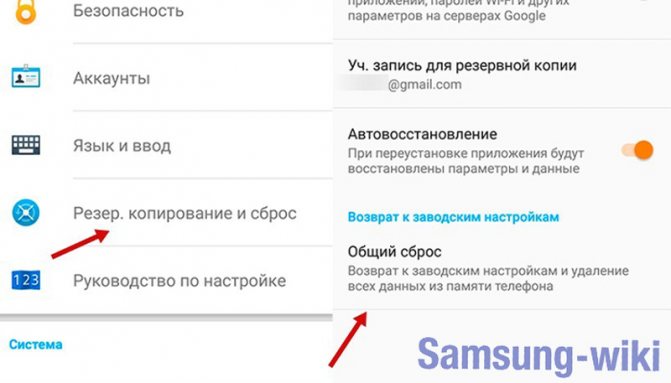
- откройте вкладку «Восстановление и сброс» (альтернативное название – «Резервное копирование и сброс»);
- тапните по кнопке сброса;
- согласитесь с провидимыми изменениями;
- дождитесь перезагрузки аппарата.
Сопряжение ноутбука со Смарт ТВ Самсунг
Далее нам нужно связать наш ТВ и программу «Tizen». Включите Смарт ТВ, наведите на него пульт, и быстро наберите на пульте 1,2,3,4,5. Это позволит запустить режим разработчика на телевизоре («Developer Mode»).
В данном меню вам необходимо активировать опцию «ON», а чуть ниже в 4 полях прописать IP-адрес вашего ноутбука. Для этого кликните на значок вай-фай в панели задач справа, найдите в перечне вашу точку вай-фай, и кликните рядом с ней на «Свойства».
Открывшуюся страницу промотайте в самый низ, и здесь будет параметр «IPv4-адрес» и какие-то значение. Оно нам и понадобится.
Возвращаемся к ТВ, и вводим там указанное значение, после чего нажимаем на «ОК».
Телевизор запросит перезагрузку, предложив выключить и включить его или просто зажать кнопку питания на пульте на 2 секунды.
Перезагрузите телевизор Самсунг с помощью предложенных альтернатив, и он перезагрузится в режиме разработчика.
Возвращаемся к нашей программе на ПК. В её меню найдите значок «Device Manager» и кликните на него.
В открывшемся окне справа кликните на Remote Device Manager.
В следующем окне жмём на кнопку «Scan Devices».
Он найдет ваш ТВ, затем передвиньте ползунок связи на «On». Соединение с телевизором будет установлено.
Обзор сервисов и приложений для Samsung Smart TV
Технология Samsung Smart TV объединяет телевизор, мультиформатный файловый плеер и предоставляет доступ к интернет-сайтам, различным сервисам и приложениям. Приложения при этом могут быть предустановленными, или загружаться из интернет-магазина Samsung Apps прямиком с телевизора. На сегодняшний день пользователям доступно более 200 глобальных приложений.
Если вы начали читать наш блог с этой записи (кстати, в таком случае, добро пожаловать!), рекомендуем сначала вернуться к заглавной статье цикла, в которой рассказывается о самой концепции Smart TV и ключевых возможностях продуктов, созданных на ее основе. Отметим только, что на сегодняшний день функционал Smart TV в сочетании с поддержкой 3D реализован в жидкокристаллических LED-телевизорах Samsung серии 6500 и старше, а также плазменных телевизорах, начиная с семейства 6900. Кроме этого, летом Samsung запустил целую плеяду домашних кинотеатров «в одной коробке» (HT-D7500W, HT-D6750WK, HT-D5550K, HT-D5530K) и Blu-ray проигрывателей (HT-D7500W, BD-D6500, BD-D5500K, BD-D5300), наделенных сетевым арсеналом Smart TV. Это, — шаг навстречу покупателям, которые уже приобрели «просто» телевизоры и менять их пока не намерены, но хотели бы приобщиться к Smart TV. Самый же «правильный» формат для Smart TV – именно супер-телевизор «все в одном».

В копилке Samsung Apps TV свыше тысячи приложений, и рассказывать о каждом мы не станем, так как гигантский перечень формируется не только полезными или просто увлекательными решениями, но и «безобидной ерундой». Разобьем перечень на два: общемировой и локальный, для потребителей из России. Последний требует специального рассмотрения, поэтому мы решили выделить его в отдельную статью, которая выйдет вслед за этой. Что ж, теперь пришло время пробежаться по «глобальным» приложениям…
Часть приложений предустановлена, а за другой нужно прогуляться в виртуальный магазин Samsung Apps, кликнув на соответствующую пиктограмму в меню Smart Hub – основном рабочем столе «умной» секции телевизора.

Загрузка Samsung Apps занимает секунд семь, после чего можно выбирать и устанавливать приложения соответствующих категорий. Для всех этих операций достаточно навигационных клавиш, а так же кнопок «Ок» и «Возврат». Все предельно просто и интуитивно понятно.
Веб-браузер
Фактически, перед нами самый обычный компьютерный браузер – с поддержкой Flash, корректно отображающий подавляющее большинство типовых интернет-страниц на экране 1920 х 1080. Наиболее актуальные из них можно занести в структурируемое «избранное».
Единственное принципиальное отличие заключается в том, что вместо плавного перемещения курсора мышки тут имеет место ступенчатый перескок указателя с одного элемента страницы на другой. Но это избавляет от необходимости «прицеливаться» в ссылку или строку, что при использовании кнопочного джойстика пульта часто оказывается серьезным неудобством.

Вводить информацию в адресную строку предлагается с комплектного пульта телевизора – в этом случае на экране появляются графические подсказки, упрощающие нахождение символов и переключение раскладок.

Есть и альтернативный вариант – виртуальный пульт Samsung для Android-смартфонов, с более актуальной в таких ситуациях QWERTY-клавиатурой. Общение гаджета и телевизора будет происходить через Wi-fi, если не забыть в настройках ТВ включить функцию управления по сети.
Explore 3D
Новый англоязычный сервис, запущенный для любителей 3D-видео. Здесь можно найти музыкальные записи, зрелищные документальные картин, трейлеры и сюжеты для детей. Все они – в формате 3D, и с высоким разрешением. По сути, это – возможность получить дополнительный 3D-контент.
Для приобщения к прекрасному нужен лишь «толстый» (от 4Мб) безлимитный интернет-канал и, разумеется, соответствующие активные 3D-очки. Сам контент предоставляется бесплатно.

BBC News
Приложение обеспечивает доступ к репортажам новостного канала BBC. Ролики транслируются на английском языке. Но тем, кто с ним знаком, сервис наверняка понравится простотой навигации и хорошей подборкой материала.

Exercise TV
Ресурс посвящен вопросам здоровья, а еще точнее — фитнесу. Здесь можно найти неплохую тематическую подборку видео уроков для поддержания хорошей физической формы. Представлены как одиночные ролики, так и месячные курсы. За просмотр платить не нужно.

YouTube
В представлении не нуждается. Несмотря на то, что возможности поиска и показа подходящих вариантов тут несколько скромнее, чем на классическом сайте, пользоваться сервисом удобно. Интерфейс переведен на русский язык.

Vimeo
Аналог YouTube, только в данном ресурсе принято выкладывать не просто фрагменты, снятые одним махом подручными средствами, а собственное осознанное творчество – начиная от художественных короткометражек и заканчивая анимационными сценками. Среди работ есть весьма занятные, а подчас и вовсе почти профессиональные.

Skype
Интерфейс и возможности Скайпа для Smart TV мало чем отличаются от своих аналогов для компьютера. Пользователю доступна отправка текстовых сообщений, голосовая и видеосвязь.

Для совершения звонков любого характера необходима опциональная веб-камера, причем, в силу особенностей подключения, подойдет только специальная веб-камера Samsung. Эта камера служит не только глазами собеседника, но и его ушами: в ней также находится и микрофон.
Facebook, Twitter, Google Talk
Несмотря на то, что интерфейс этих приложений оптимизирован для управления при помощи пульта телевизора, все они по структуре и возможностям в значительной мере соответствуют своим «компьютерным» аналогам, которые вы привыкли видеть на экране ноутбука или планшета (поэтому и скриншотами для этих приложений мы решили не заниматься).
Google Maps
В данной реализации сервис несколько уступает собрату для компьютера, однако все необходимое тут есть. Показ графической карты, спутниковой или гибрида; функция поиска; изменение масштаба. А за счет большого размера экрана смотреть на карты очень приятно. Интерфейс локализован для российского пользователя.

AccuWeather
Довольно известный сервис показа прогнозов погоды. Определение местоположения происходит автоматически, но можно задать и произвольную дислокацию.

Что еще?
World Clock наглядно отображает текущее времени в крупнейших городах мира. Справочник Today in History рассказывает на английском языке о важных событиях текущего дня в прошлом. А множество бесплатных игр хоть и может показаться искушенным хаброжителям слишком простыми, всё равно не дадут соскучиться за счет своего количества.
Установка приложения на Смарт ТВ телевизора Самсунг
Для установки приложения переходим к нашей программе «Tizen», и жмём вверху на значок «Сертификат».
Откроется менеджер сертификатов, нажимаем на «+», далее выбираем «Samsung».
Далее выберите «TV», на следующем окне дайте имя вашему сертификату и нажмите на «Next».
Далее опять нажмите на «Next».
На следующем окне введите имя автора и пароль к вашему сертификату из 8 символов (дважды), затем нажмите на «Next».
Затем вам понадобится перейти на сайт Самсунг, зарегистрировать на сайте ваш аккаунт, и войти в него. После входа на сайт сертификат будет создан.
Далее возвращаемся к нашему Device Manager, наводим курсор на найденный ранее телевизор, жмём правую клавишу мышки, и выбираем «Permit to install application».
Останется загрузить в крайнее левое поле виджеты для вашего ТВ Самсунг. Их можно найти на таких ресурсах как smarttvnews.ru, getsapp.ru, smarttvapp.ru и других.
Скачайте нужный виджет и перетащите его в боковое поле слева, после чего нажимаем «Finish».
Слева отобразится виджет, его нужно переконвертировать в проект Tizen. Наведите на него курсор, нажмите правую кнопку мышки, и выберите «Convert to Tizen Project».
Далее в открывшемся меню в «Profile» выбираем «TV Samsung» и жмём на «Finish».
Далее нужно опять навести мышку на наш виджет, нажать правую кнопку мышки, выбрать опцию «Run as – Tizen Web Application».
После завершения обработки нужный виджет появится на телевизоре.
Это также пригодится: как обновить браузер на Самсунг Смарт ТВ.
Что такое виджет и зачем он нужен?
Виджетом Смарт ТВ является приложение, которое обеспечивает выполнение какой-то конкретной функции. К примеру, такие простые задания, как отображение на иконке времени либо более сложная программа – отражение окна чата.

Использование виджетов позволяет значительно упростить следующие процессы:
Skype для телевизора практически полностью повторяет по функционалу настольную версию программы. Можно общаться с людбми в чате, при подключении специальной Самсунг камеры можно также устраивать конференции и делать голосовые звонки. AccuWeather показывает погоду, причем местоположение определяется автоматически. Некоторые приложения доступны только в Samsung Apps, и недоступны у других производителей TV.

С появлением технологии Smart TV функциональность ТВ значительно возросла. Также происходила эволюция мобильных телефонов. Поначалу они могли только звонить и отправлять смс, а сейчас выполняют такой большой спектр задач, что представить жизнь без них уже очень сложно. Смарт ТВ дала большой толчок в развитии домашнего ТВ.
Достаточно установить приложение и в TV появляются новые функции. Вполне возможно, скоро телевизор полностью заменит многие другие устройства и объединит в себе весь их функционал.
Источник: tovp.ru
Приложение МТС ТВ: установка на телефоны, компьютер и телевизор



Просмотр телевидения теперь доступен не только по телевизору, но и на других устройствах. Для того, чтобы смотреть любимые каналы на компьютере, ноутбуке и других девайсах, работающих под нужно Windows нужно воспользоваться специальным приложением от МТС ТВ.
С этой целью популярная компания Мобильные ТелеСистемы разработала свою программу – «МТС ТВ». Далее в обзоре мы расскажем об особенностях фирменного программного обеспечения, а также о том, как установить МТС ТВ на компьютер или ноутбук, и как им пользоваться дальше.
Обратите внимание! Для того, чтобы воспользоваться приложением МТС ТВ, быть постоянным клиентом компании не обязательно.
Возможности приложения МТС ТВ
Приложение открывает следующие возможности:
- свыше 150 телевизионных каналов;
- более 150 000 фильмов, мультфильмов, сериалов;
- телепрограмма и доступ к передачам за прошедшую неделю;
- подключение к 1 учетной записи до 5 устройств и просмотр видеоконтента на телефонах, планшетах, телевизорах, ПК и ТВ-приставках;
- доступ к приложению с любых операторов мобильной связи;
- в сети МТС трафик не оплачивается.
Приложение выделяется простым и интуитивно понятным интерфейсом, поэтому работать с ним будет комфортно.









Похожие приложения
Google Store предлагает множество приложений для просмотра ТВ в онлайн-режиме, среди них:
- Ivi – популярный интернет-сервис теперь в телефоне;
- Megogo – вся коллекция с известного интернет-ресурса доступна в одноименном приложении;
- Лайм HD TV – приложение для просмотра тв-программ, а также фильмов и сериалов онлайн;
- Лайт HD TV – лучшие тв каналы бесплатно на мобильном устройстве;
- SPB ТВ Россия – сервис для просмотра Первого, Россия 1, СТС, ТНТ и других телеканалов онлайн.
Как скачать на Андроид
Скачать МТС ТВ для Андроид смартфонов и планшетов пользователь может в магазине Play Market или в виде APK файла.
Из Google Play
- Открыть Google Play.
- Через строку поиска найти «МТС ТВ», перейти на страницу приложения.
- Кликнуть «Установить».
- Дождаться завершения загрузки, нажать «Открыть».
Пролистав или просмотрев информацию о возможностях приложения, пользователь попадет на основной экран.
Чтобы создать аккаунт, нужно:
- Кликнуть по кнопке «Еще» и выбрать «Вход».
- Ввести номер телефона.
- Указать код из сообщения.
Авторизовавшись в приложении, пользователю нужно приобрести одну из нескольких видов подписок. Под одним аккаунтом он сможет входить в приложение на пяти разных устройствах и смотреть контент из подключенного пакета.
Для абонентов МТС трафик в приложении бесплатный. Для клиентов других мобильных операторов он оплачивается согласно тарифному плану.
Через APK
Инсталляция через APK используется, если загрузить приложение через Google Play по каким-либо причинам невозможно. Кроме того, Play Market предлагает только последнюю версию программы, поэтому если пользователю необходим один из старых вариантов МТС ТВ, он также сможет скачать его в виде APK и установить на телефон.
- Скачать APK приложения по ссылке выше.
- Переместить установочный файл в память телефона.
- В настройках смартфона открыть вкладку «Безопасность».
- Разрешить установку из неизвестных источников.
- Нажать на APK, чтобы запустить инсталляцию.
Остается дождаться окончания установки, открыть приложение и создать аккаунт.






Как пользоваться на ПК
Переходим к главному вопросу и будем разбираться, как скачать и инсталлировать софт на ПК для Windows 7, 8 или 10. Для этого немного ниже прикреплена подробная пошаговая инструкция.
Загрузка и установка
Чтобы установить приложение, рассчитанное для операционной системы Android, на компьютер потребуется эмулятор. Внизу этого материала можно найти ссылку на загрузку BlueStacks. Это лучшая программа, позволяющая запускать мобильный софт на ПК. Там же прикреплена инструкция по настройке инструмента. После того как он будет инсталлирован на Windows, делаем следующие шаги:
- Переходим в официальный магазин Play Store.

- Производим активацию строки поиска, кликнув по ней.

- Вписываем название приложения и выбираем нужный вариант поисковой выдачи.

- Для загрузки программы на ПК кликаем по обведенной на скриншоте кнопке.

- Ждем несколько секунд, пока нужные файлы будут загружены и установлены на компьютер.

- Теперь можно запускать онлайн-кинотеатр на Windows.

- Запуск приложения также удобно осуществлять с домашнего экрана эмулятора.

В приложении можно найти огромный выбор бесплатного контента, но существует и возможность оформления подписки на различных платных сервисах.
Работа с МТС ТВ
Пользоваться онлайн-кинотеатром очень просто. При первом запуске потребуется авторизация.

Создаем аккаунт, воспользовавшись номером мобильного телефона.

После этого пользователю становятся доступными фильмы, клипы, мультфильмы, сериалы и многое другое.

Приложение позволяет получить доступ к таким сервисам, как MEGOGO, FOX NOW, ivi, Амедиатека и другим. Подключить любой из них можно, перейдя в раздел настроек.
Установка на компьютер
Сервис МТС ТВ доступен на компьютере в виде сайта, но, если пользователь желает, он сможет скачать приложение для Андроид на ПК с помощью программ для эмуляции Android-среды. Одной из лучших утилит этого типа является BlueStacks. Установить ее можно с официального сайта, нажав на кнопку «Скачать». Продолжительность операции зависит от скорости интернет-соединения и мощности компьютера.
Программы для эмуляции очень ресурсоемкие, поэтому на слабых устройствах их стабильная работа не гарантирована.
После установки нужно запустить эмулятор и на открывшемся рабочем столе кликнуть по иконке Play Market. Найти приложение через поисковую строку, нажать «Установить» и дождаться завершения процесса.











Системные требования
Для того, чтобы установить на свой компьютер утилиту ознакомьтесь с общими системными требованиями:
- Актуальные видеоадптеры и кодеки для воспроизведения видео.
- Более 2 гигабайт ОЗУ.
- Свободное пространство на жестком диске: от 4 Гб.
- Права администратора — обязательны.
- Подключение к Интернету — обязательно.
По умолчанию установится на основной диск, и там же будут храниться все данные. Перед установкой путь можно изменить, достаточно нажать «Изменить путь». Выберите тот диск, на котором больше всего пространства.
Установка МТС ТВ на телевизор
На большом количестве современных Smart TV телевизоров устанавливается ОС Android или ее «облегченная» версия Android TV. На такой технике предустановлен Play Market, из которого можно скачать для телевизора МТС ТВ.
Если телевизионные панели работают на других операционных системах (техника LG, Samsung и других брендов), к ним можно подключить специальные Андроид ТВ приставки и получить те же возможности, что и на телевизорах с собственной ОС Android.
Чтобы установить МТС ТВ на телевизор или ТВ приставку, нужно открыть Play Market, найти через строку поиска приложение и скачать. Процесс не отличается от инсталляции программы на смартфон.
Коротко о приложении
Приложение выполнено во вполне привычном для нашего времени стиле. Вы легко разберетесь, как пользоваться МТС ТВ, едва запустив сервис. На главной странице выведены наиболее актуальные новинки кино и сериалов. Самые важные функции разделены по вкладкам, которые можно найти в нижней части окна приложения.
Примечательно, что приложение совмещает в себе функции просмотра ТВ и кино, что стало своеобразной модой среди подобных сервисов. Конечно, это очень удобно – если на телеканалах нет ничего интересного, можно пойти и самостоятельно найти хороший фильм. С другой стороны, если вам нужно именно телевидение, то логично было бы найти специализированное приложение, которое позволяет смотреть ТВ совершенно бесплатно – если не считать платой просмотр рекламы. Такие программы также существуют.
Но как готовый продукт, который совмещает в себе все, МТС ТВ – очень удобная штука. В нем нет встроенной рекламы, помимо той, конечно, что транслируется по телеканалам. Однако, для просмотра вам потребуется авторизоваться и оформить подписку, что для многих станет минусом. Впрочем, всегда лучше оценить все самостоятельно. Для этого достаточно скачать МТС ТВ на ПК.
Какой контент доступен для просмотра
После установки приложения и последующей авторизации абонент может бесплатно смотреть 20 бесплатных каналов. Если же ему нужен доступ к другому контенту, ему нужно приобрести платную подписку или разовую покупку.
В МТС ТВ доступны следующие пакеты:
| Название | Описание | Цена (руб./мес.) |
| ТВ подписки | ||
| Онлайн-кинотеатры | 61 ТВ канал, доступ к IVI, MEGOGO, START, Amediateka, подписка «Детство», безлимитный трафик в сети МТС, «Тарифище» в подарок | 790 |
| Супер + | Свыше 150 ТВ каналов, тысячи сериалов и фильмов | 299 |
| Супер | Свыше 100 ТВ каналов, тысячи киносериалов и фильмов | 199 |
| Океан открытий | 6 ТВ каналов | 99 |
| Ультра ХИТ | 2 телеканала в 4K | 200 |
| Спортивный | 6 телеканалов | 89 |
| Настрой Кино | 3 канала | 239 |
| Матч Премьер | ТВ канал «Матч Премьер» | 299 |
| Амедиа Премиум HD | 4 телеканала | 200 |
| Киноподписки | ||
| AMEDIATEKA | Популярные сериалы планеты | 600 |
| Детство | Мультфильмы и мультсериалы | 199 |
| IVI | Доступ к кинотеатру IVI | 199 |
| START | Российские премьеры, сериалы и фильмы | 299 |
| MEGOGO | Свыше 900 фильмов, сериалов, мультфильмов и шоу от кинотеатра MEGOGO | 149 |
| Для взрослых | Эротический контент (18+) | 299 |
Подключение платных подписок
Чтобы добавить подписку на МТС ТВ, нужно:
Технический специалист, поддержка пользователей по вопросам мобильной связи.
Если нашли ошибку или неточность на сайте, напишите пожалуйста в комментарии или форму обратной связи. Рекомендую ознакомиться:
Секретные тарифы от МТС Самые выгодные Список безлимитных Проверить куда уходят деньги Заказать детализацию
Авторизовавшись под своим номером телефона на сайте МТС ТВ, пользователь сможет подключить на нем пакет каналов, после чего он будет доступна в приложении. Инструкция:
- Перейти по ссылке на сайт МТС ТВ, авторизоваться.
- Навести курсор на меню «Admin» вверху справа, в выпадающем списке перейти во вкладку «Мое».
- В колонке слева кликнуть «Покупки», затем «Подписки и услуги».
- Выбрать пакет услуг, нажать на него, ознакомиться с условиями.
- Кликнуть на цену. Выбрать способ оплаты, нажать «Оплатить».
Подключить подписки можно в Личном Кабинете или в приложении «Мой МТС». Нужно:
- Открыть раздел «.
- Перейти в раздел «Развлечения».
- Выбрать подписку, кликнуть «Подключить», подтвердить действие.
С баланса будет списан ежемесячный платеж, а на телефон придет уведомление о том, что услуга успешно подключена.
Отключить ненужные подписки можно в Личном Кабинете или приложении «Мой МТС». Нужно найти опцию в категории «Подключенные» раздела «. Операция бесплатная, доступ к контенту будет оставлен пользователю до дня списания ежемесячной платы.
Особенности
Приложение МТС ТВ было скачено в Google Store более миллиона раз, и такая популярность имеет целый ряд причин:
- доступны более 150 каналов;
- доступ к иностранным каналам, например, BBC, HBO и другим;
- оперативное добавление новых серий;
- большой выбор кинофильмов, как современных, так и ставших классикой;
- зарубежные и отечественные мультфильмы;
- бесплатный трафик для клиентов МТС;
- удобный и понятный интерфейс;
- расписание телепередач и фильмов;
- новости из мира кино и телевидения.
Приложение позволяет собрать большую библиотеку фильмов, сериалов и тв-шоу, подписываться на различные каналы и подборки, вовремя узнавать об акциях и новинках. Созданы различные рубрики и разделы, а также удобный поиск, чтобы каждый пользователь мог найти то, что ему интересно.
Источник: egorbulygin.ru
МТС ТВ личный кабинет, мобильное приложение
МТС ТВ личный кабинет и одноименное приложение используется для управления платными подписками на подключение телевизионных передач и кино онлайн. Активировать услугу может любой абонент России. Для этого достаточно иметь телефон и сим-карту с городским номером. Зарегистрировав личный кабинет TV, пользователь получает подарок — доступ к кинотеке МТС, насчитывающей несколько тысяч фильмов и сериалов.

Описание приложения «МТС ТВ»
Сервис представляет собой платформу для просмотра HD-телеканалов и онлайн-кинотеатров в режиме реального времени. Приложение может использоваться на мобильных и десктопных устройствах. Для приобретения подписки достаточно зарегистрировать персональный аккаунт.
Официальный клиент программы доступен для владельцев устройств на базе Android, iOS, Windows.
Описание приложения для TV:
- Более 150 телеканалов с передачей изображения в высоком качестве.
- Доступ к кинотеатрам онлайн (ivi, Amediateka, Megogo, Start).
- Запись и перемотка видео, добавление программ и фильмов в архив.
- Просмотр передач на нескольких устройствах одновременно.
- Наличие раздела с детским контентом.
Приложение с цифровым телевидением позволяет просматривать любимые фильмы, сериалы, передачи без ограничения доступа. Пользователь выбирает нужный тариф с готовым медиаконтентом. При необходимости можно изменить параметры ТВ-пакета. Стоимость месячной подписки составляет 150-800 руб. в зависимости от наполнения и количества телепередач.
Какие возможности предоставляет
Приложение позволяет использовать любые функции в интерактивном режиме.
Просмотр ТВ на разных устройствах
Платформа доступна с любого устройства, имеющего выход в интернет. В личном кабинете по 1 подписке можно зарегистрировать до 5 пользователей. Они получают возможность просматривать контент автономно друг от друга в любое время.

Приложение с ТВ устанавливают на:
- Смартфоны и планшеты.
- Телевизоры с опцией Smart TV или доступом к магазину приложений Apple, Google, Android и др.
- TV-тюнеры со встроенной функцией «Смарт ТВ».
- Компьютеры, ноутбуки, лэптопы и т. д.
«МТС ТВ» скачивают с официальных ресурсов. Загрузка клиента производится в интерфейсе того устройства, которое планируется использовать для просмотра видео.
ТВ-каналы
Список телепередач доступен на главной странице приложения. В основной вкладке пользователь просматривает плейлист эфира. Бесплатными являются 20 онлайн-программ. Их просматривают без предварительной подписки.

- Новости («360˚», «Россия 24», RTD, Euro News, «Известия»).
- Музыка (Europa Plus, Bridge TV Hit, «Страна FM», «MTV Россия», «Ля Минор»).
- Фильмы («Пятница», «Страшное ТВ», «Русский бестселлер», TV 1000, «Индийское кино»).
- Спорт (Eurosport 1, «Матч Премьер», «Футбол»).
- Контент для детей (Disney Channel, «Мультиландия», «Карусель», Gulli Girl, Tiji).
- Познавательные передачи (National Geographic HD, Viasat History, «Секретно», «Моя планета», «Охота и рыбалка»).
- Общество и политика («Вместе-РФ», РБК, «Спас», «Мир 24», «Здоровое ТВ»).
Дополнительная вкладка отображает расписание телевещания на неделю вперед. Список ТВ-каналов включает и иностранные программы на 26 языках из 17 стран мира.
Широкий выбор фильмов и сериалов
Кинотека МТС насчитывает тысячи видео для просмотра онлайн. Фильмы и сериалы отображены в мобильных вкладках по жанрам для удобства использования.
Список наиболее популярных тематик:
- Новинки текущего года.
- Кино из рейтингового проката.
- Экшен.
- Хоррор.
- Детективы.
- Триллеры.
Доступ к просмотру фильмов и сериалов из библиотеки свободный. Однако видео из разделов с подпиской на онлайн-кинотеатры можно загрузить только после оплаты специального тарифа. Средняя цена на подписку Megogo или другого аналогичного сервиса составляет 150 руб.
Просмотр без расходования трафика
Постоянные абоненты МТС получают неограниченный доступ к телевидению и кино. Трафик, предоставленный в рамках комплекта ТВ, не вычитается из основного пакета гигабайтов. На просмотр видео действует безлимит. Остальные пользователи сервиса расходуют web-трафик в соответствии с тарифами других провайдеров.

Преимущества сервиса «МТС ТВ»
Просмотр фильмов и телепередач на MTS TV предполагает ряд особенностей. Сервис характеризуется пользователями только с положительной стороны.
- Приложение доступно для любых абонентов сети.
- ЛК телевидения не привязан к провайдеру связи. Для авторизации в профиле используют сим-карты любых российских операторов.
- Функция «Мультискрин» позволяет просматривать ТВ-передачу всей семьей на разных устройствах.
- Высокое цифровое разрешение видео на больших экранах.
- Оптимальный набор опций в тарифах. Тематические ТВ-передачи собраны с учетом предпочтений пользователей.
- Низкая цена. Стартовый пакет из 20 программ предоставляют бесплатно.
- Отсутствие рекламы.
- Предпросмотр каналов.
Дополнительным преимуществом сервиса является возможность приобрести недорогую приставку МТС, работающую на базе ОС «Андроид».
Она может заменить любой «умный» телевизор благодаря новым встроенным функциям, в частности магазину приложений Google Play.
Важные особенности
Перед регистрацией в ТВ-приложении пользователь должен узнать некоторые нюансы обслуживания. Целесообразность подписки определяют исходя из технических параметров эксплуатации. Перед использованием сервиса можно проверить саму возможность подключения к домашнему устройству, например к старому компьютеру или телефону.
Бесплатный период
В рамках сезонных спецпредложений действует 100%-ная скидка на первую подписку. Провайдер ежегодно проводит акцию для привлечения клиентов. Льготный тариф действителен в течение первых 2 месяцев с момента подключения услуги.
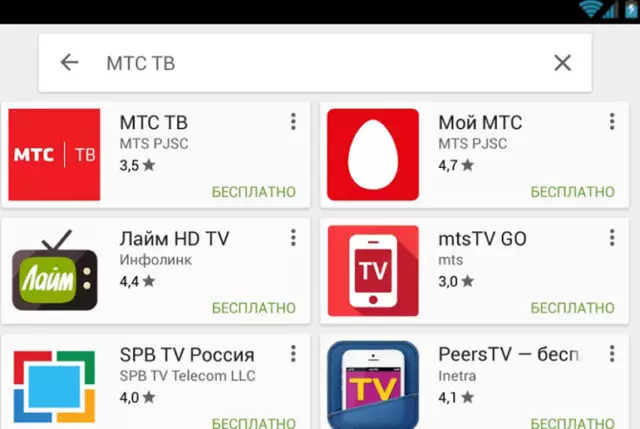
Дополнительно оператор предоставляет пакет «МТС ТВ бесплатно». В нем собраны каналы аналогового вещания, которые транслируются российским телевидением. Просмотр основных ТВ-передач доступен для любых незарегистрированных посетителей сайта.
Нужно ли специальное оборудование
MTS TV это личный кабинет, специальное приложение для просмотра ТВ в интернете. Покупка специального оборудования предусмотрена только при отсутствии выхода в сеть. Для начала определяют тип подключения — Wi-Fi, мобильный, кабельный, спутниковый интернет. Далее выбирают удобный для просмотра видеоформат — на большом и/или малом экране (ТВ, ПК, мобильное устройство). На основании этих данных владельцы оборудования анализируют возможную схему подключения к устройствам вывода картинки.
Если пользователь планирует смотреть кино при помощи телефона, то комплект следует дополнить кабелем HDMI (USB), а на смартфон установить специальную программу для синхронизации интерфейсов. Изображение с малого экрана начнет транслироваться на телевизионный монитор после сопряжения устройств.
Если TV имеет доступ к Wi-Fi, телефон подключают при помощи переходников и адаптеров. Способ затратный, но может выручить при отсутствии активной точки доступа на самом ТВ. Кабели приобретают с разъемами под роутер/ТВ и мобильный телефон.
Если у пользователя есть «умный» ТВ-приемник или Wi-Fi-тюнер, подключение приложения «МТС ТВ» осуществляют напрямую без проводов и переходников.
Где скачивать приложения для смартфонов и планшетов
Программа доступна для загрузки в официальных магазинах приложений.
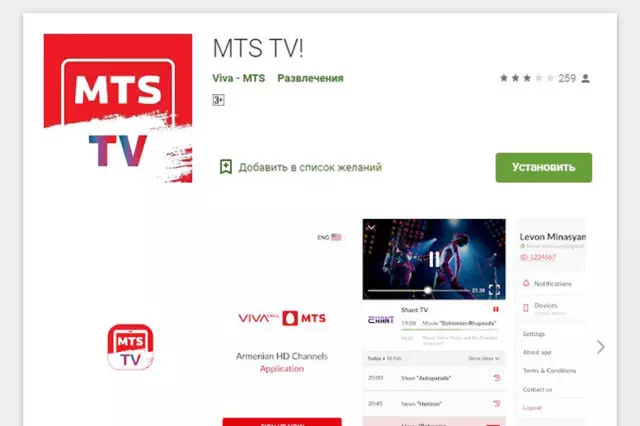
- В Google Play для телефонов и планшетов на базе ОС «Андроид». В поиске сервиса вписывают название приложения «МТС ТВ».
- В AppStore для устройств iOS. В поиске на Apple вбивают наименование MTS TV.
- В Microsoft Store для телефонов Windows Phone, ПК на базе ОС «Виндовс». При поиске приложения используют наименования на кириллице и латинице.
- Со сторонних интернет-ресурсов софта. Перед загрузкой программа проверяется на наличие официальной цифровой подписи разработчика, а также вирусов. «Серая» прошивка требуется, если операционная система устройства не подходит для установки официального приложения.
Дополнительный способ загрузки «МТС ТВ» представлен на сайте провайдера. Для скачивания приложения требуется зайти во вкладку «Связь» с главной страницы сервиса, перейти в раздел мобильных услуг и выбрать пункт MTS TV. Загрузка программ осуществляется в левом нижнем углу интерфейса. ПО устанавливается на телевизоры LG, Samsung, Xiaomi, Sony, Philips, Sharp; приставки Apple и Android последних поколений, а также массовые модели телефонов, планшетов и компьютеров.
Как смотреть «МТС ТВ»
Подключение приложений осуществляется в несколько кликов. Процедура регистрации и настройки занимает не более 10 минут.
На ПК и ноутбуке
Регистрация в личном кабинете производится в несколько этапов:
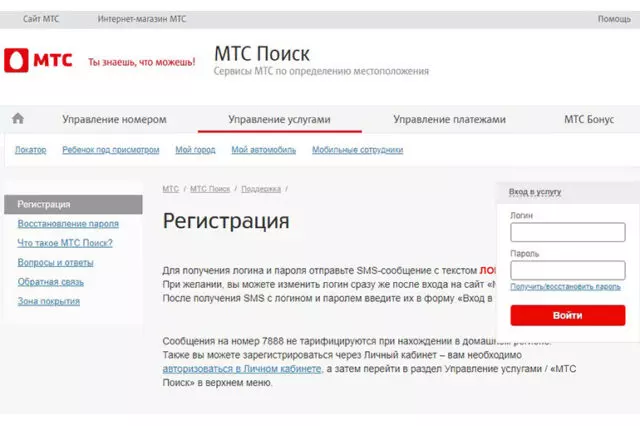
- В браузере зайдите на страницу MTS TV.
- Откройте раздел онлайн-кабинета.
- Зарегистрируйтесь, указав контактный номер мобильного телефона (любой).
- Нажмите кнопку «Получить пароль».
- Скопируйте текст из ответного СМС и вставьте в форму подтверждения.
- После авторизации кликните по разделу Admin.
- Активируйте пакет «ТВ каналы» и дополнительные опции в разделе «Покупки».
- Скачайте приложение для используемой ОС.
- Авторизуйтесь.
Просмотр фильмов и сериалов станет доступным как на сайте провайдера, так и в приложении.
Через ТВ-приставки
Настройка тюнеров осуществляется иначе. Пользователю требуется сначала подключить приставку к ТВ и Wi-Fi, а затем перейти к загрузке софта МТС.
- Откройте магазин приложений через меню приставки/ТВ.
- Установите программу, отыскав ее в поиске (при помощи пульта).
- Зарегистрируйте личный кабинет «МТС ТВ» на сайте или в приложении.
- Авторизуйтесь путем ввода логина и пароля.
- Настройте подписку в разделе «Профиль» (Admin).
- Дождитесь подключения услуги.
Через Smart TV
Процесс подключения комплекта «МТС ТВ» к телевизору интуитивно понятен и прост. Пользователю требуется загрузить приложение из встроенного меню. Для этого приемник настраивают на передачу данных — включают точку доступа Wi-Fi. Затем переходят в магазин приложений и скачивают нужную программу. Подписку оформляют после регистрации в сервисе.
Инструкции приведены выше.

На смартфоне и планшете
На мобильных устройствах приложение активируют в 6 этапов:
- Загружают программу в соответствии с параметрами используемой ОС (Windows, iOS, Android).
- Просматривают каталог передач. Например, включают «Первый канал». Появится окно входа в систему.
- Устанавливают и запускают софт.
- Регистрируют ЛК по номеру любого провайдера.
- Отправляют код из СМС в открывшемся окне.
- Переходят в раздел «ТВ-каналы» и оплачивают тариф.
После подключения подписки можно приступать к просмотру контента.
Требования к устройствам для просмотра
Провайдер рекомендует использовать приложение на современных аппаратах, поддерживающих высокую скорость соединения. Только в этом случае качество звука и изображения соответствует цифровому ТВ-протоколу.
Компьютер
Операционная система устройства влияет на возможность использования официального приложения. Если ПК функционирует не на базе Windows или Mac, «МТС ТВ» придется смотреть в браузере.
Требования к компьютерам: ОС «Виндовс» — 7+; ОС «Мак» — 10.6+.
Другие операционные системы не рекомендованы компанией ввиду возможной технической несовместимости.
Мобильные приставки
Для использования приложения МТС выдвигает минимальные требования к смартфонам и компактным (переносным) тюнерам: ОС Android 5.1.2+, iOS 5.0+.

Если приставка не соответствует заявленным параметрам, подписчик может проверить работоспособность комплекта самостоятельно, опытным путем.
- Зайдите на сайт TV MTS. В браузерной строке после косой черты вставьте слово client и нажмите Enter. Созданная ссылка перенаправит соединение в закрытый для показа раздел сервиса.
- Выберите пункт «Версия для телефонов без ОС» или другой вариант.
- Перейдите к настройкам и нажмите «Проверить».
Если приставка или смартфон совместимы с приложением, алгоритмы сайта запустят воспроизведение тестового ролика со звуком. Такой способ позволяет оценить качество видео непосредственно перед активацией подписки.
ТВ-приставки
Цифровые тюнеры выбирают по скорости передачи данных. Чем больше килобит в секунду принимает приставка, тем лучше изображение. Для полноценного просмотра видео требуется скорость не меньше 512 Кбит. Форматы HD и Ultra HD приспособлены для связи со скоростью 6 и 19 Мбит/сек соответственно.
Минимальные требования для тюнеров: прошивки Android TV 7.0+ и Apple TV 12.1+. Приложение функционально на любых OTT-приставках.
Браузеры
Безлимитный просмотр ТВ в браузерах допускается при отключенных VPN и Proxy. Незашифрованное соединение требуется для идентификации пользователя в сети посредством переданных гигабайтов.
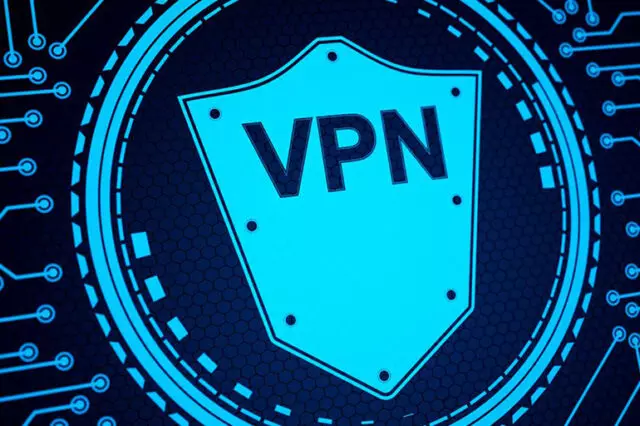
Единственной рекомендацией МТС по использованию браузерной версии сайта является установка веб-обозревателя с быстрыми движками типа Chromium. Просмотр фильмов с высоким качеством доступен в последних версиях Opera, Mozilla Firefox, Google Chrome.
Популярные предложения
Перечень платных ТВ-подписок размещен в разделе «Акции» основной вкладки «Связь». Востребованные опции провайдер подключает по низкой цене (со скидкой).
«Супер»
Пакетное предложение дает доступ к более чем 100 каналам МТС за 99 руб. в месяц. В качестве бонуса подписчику открывают доступ к бесплатному просмотру фильмов и сериалов.
«Супер плюс»
Подключение тарифа дает доступ к 150 телепередачам МТС за абонентскую плату в размере 149 руб. Первый месяц использования услуги стоит всего 1 руб.
«Онлайн-кинотеатры»
Подписки на сторонние ресурсы оплачивают отдельно от основного пакета ТВ. При необходимости абонент может пользоваться услугой нескольких избранных кинотеатров. Партнеры в качестве бонуса предоставляют доступ к 61 каналу по тарифам «Развлекательный», «Мультфильмы» и т.д.

Другие подписки
Стандартный набор пакетов представлен следующими услугами:
- «Базовый» (150 различных ТВ-передач).
- «Премьер Матч» (новости российского футбола).
- «Настрой кино» (новинки и бестселлеры).
- «Океан открытий» (познавательные шоу).
- «Спортивный» (онлайн-трансляции соревнований).
- «После полуночи» (кино для тех, кто поздно ложится спать).
- «Детство» (мультфильмы).
Подписки можно комбинировать. Плата по тарифам для всей семьи составляет 450-550 руб. в месяц.
Отключение от «МТС ТВ»
Операция доступна в личном кабинете на сайте MTS TV.
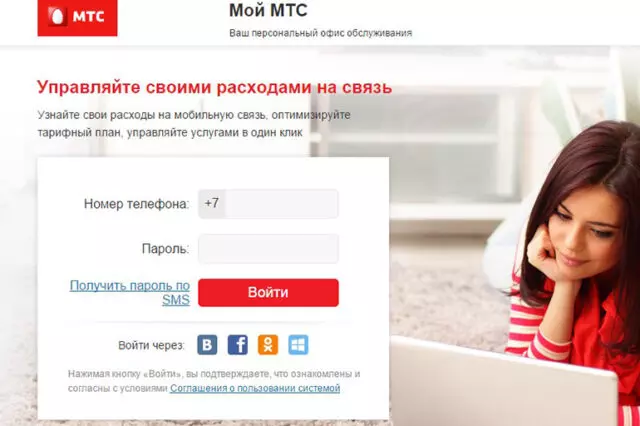
- Авторизуйтесь в сервисе.
- Перейдите в раздел «Еще» («Мое»).
- Выберите пакет (опцию) для отключения.
- Нажмите кнопку отказа от подписки.
- Отправьте код подтверждения, присланный в ответном СМС.
Остаток пакета активен до дня очередного подключения опции (даты, в которую списывают абонентскую плату).
Способы оплаты «МТС ТВ»
Пополнить счет на TV-подписку можно 2 способами.
При помощи ЛК «Мой МТС» (для внутренних абонентов):
- Авторизуйтесь в приложении.
- Перейдите в раздел «Еще», выберите пункт «Развлечения».
- Кликните по опции одним нажатием.
- Перейдите в «Подключить».
- Укажите реквизиты для оплаты.
- Подтвердите операцию, введя код из СМС.
При помощи приложения MTS TV (для абонентов любых операторов):
- Перейдите на сайт MTS TV.
- Выберите пункт Admin, вкладку «Мое».
- В левом столбце нажмите «Покупки» → «Подписки и услуги».
- Выберите нужный пакет для подключения.
- Нажмите «Оплатить», указав реквизиты карты.
На мобильный номер придет уведомление о зачислении средств на платную подписку.
Как привязать несколько устройств
Подключение доступно для любых устройств, соответствующих минимальным требованиям МТС.
Для привязки телефона или компьютера к ЛК воспользуйтесь инструкцией:
- Авторизуйтесь в приложении по основному номеру, указанному при регистрации.
- Введите код из SMS в специальную форму.
- Повторите действия на каждом из 5 устройств, которые требуется подключить. Система автоматически разрешит доступ к просмотру новым пользователям.
Отвязка профиля производится после выхода из ЛК.
Отзывы о «МТС ТВ»
Юлия, 27 лет, Краснодар
Смотрю ТВ от МТС уже третий год. Устраивают цена и качественный видеоконтент. Под настроение могу заказать дополнительные пакетытрафика. В интерфейсе личного кабинета не нашла недостатков. Услуги подключаются в 2 клика. Оплата по карте онлайн.
Удобный сервис для современной жизни. Полностью заменил спутниковое ТВ.
Николай, 45 лет, Чита
Подключил услугу после показа рекламы с Нагиевым. Использую «Безлимитище». Сервис подходит для использования ТВ всей семьей. Жена смотрит сериалы днем, а я предпочитаю вечерний футбол. Выгодный тариф для мобильной связи и домашнего телевидения.
Основной пакет интернет-трафика сохраняется в полном объеме. Расходы можно контролировать в онлайн-кабинете. Платежи принимаются круглосуточно, а пакеты подключений активируются моментально.
Наталья, 35 лет, Тобольск
Использую ТВ от МТС, хоть и являюсь постоянным абонентом Билайна. Сервис оцениваю положительно. В личном кабинете есть доступ ко всем опциям и подпискам, средства зачисляют без задержек. Больше всего понравился тарифный план «После полуночи». Показывают качественные фильмы с отработанной графикой.
На больших плазмах Ultra HD смотрится реалистично. Жду скорого добавления раздела с 3D-фильмами.
Ирина, 21 год, Вологда
Качественный сервис. В личном кабинете выставляют цену подключения и отображают полную информацию о параметрах опции. Использую ТВ на всех устройствах. Уже опробовала китайскую ТВ-приставку, старый телефон «Самсунг», планшет и компьютер. Сложностей при подключении опции не возникло. Цена просто поражает.
Хорошее дополнение к сотовому тарифу, когда телевизор нужен 1 раз в сутки.
Источник: mtscentr.ru